نحوه استفاده از Midjourney برای تولید تصاویر هوش مصنوعی
عصر آثار هنری تولید شده توسط هوش مصنوعی فرا رسیده است، و اینترنت مملو از کاربرانی است که سعی میکنند اعلانهای کاملی را برای ایجاد تصاویر درست – یا گاهی اوقات، فقط تصاویر اشتباه – توسط هوش مصنوعی ایجاد کنند. آیا این به نظر سرگرم کننده است؟ یکی از رایج ترین ابزارهای هوش مصنوعی Midjourney است که افراد از آن برای خلق مناظر و اشیاء رویایی تنها با چند کلمه استفاده می کنند.
اگر میخواهید با Midjourney آزمایش کنید، خبرهای خوبی داریم: ثبتنام رایگان است و میتوانید تنها در چند دقیقه شروع به آزمایش ژنراتور هوش مصنوعی کنید. در اینجا همه چیزهایی است که باید در مورد استفاده از آن برای اولین بار بدانید.
نحوه شروع استفاده از Midjourney
مرحله ی 1: مطمئن شوید که به Discord وارد شده اید. Midjourney به طور کامل بر روی Discord اجرا می شود، بنابراین برای استفاده از آن به یک حساب کاربری نیاز دارید. اگر قبلاً ثبت نام نکرده اید، در Discord نیز رایگان است.
گام 2: از وب سایت Midjourney دیدن کنید. در اینجا، انتخاب خود را انتخاب کنید به بتا بپیوندید. این به طور خودکار شما را به دعوت Discord می برد.
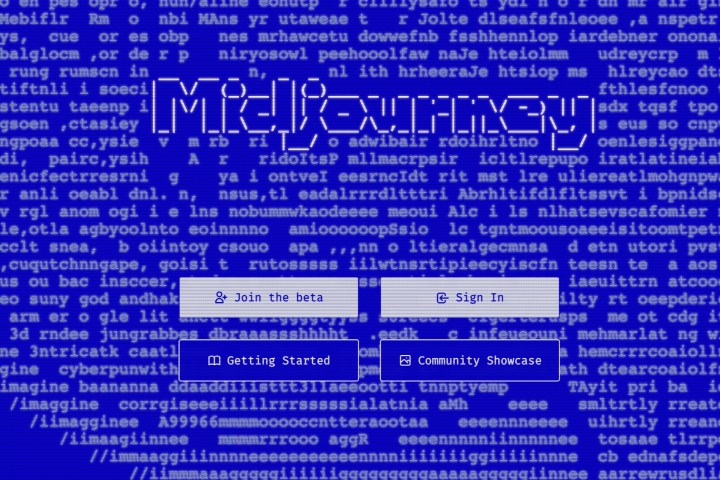
مرحله 3: دعوت Discord را برای Midjourney بپذیرید. بله را انتخاب کنید به Discord ادامه دهید.
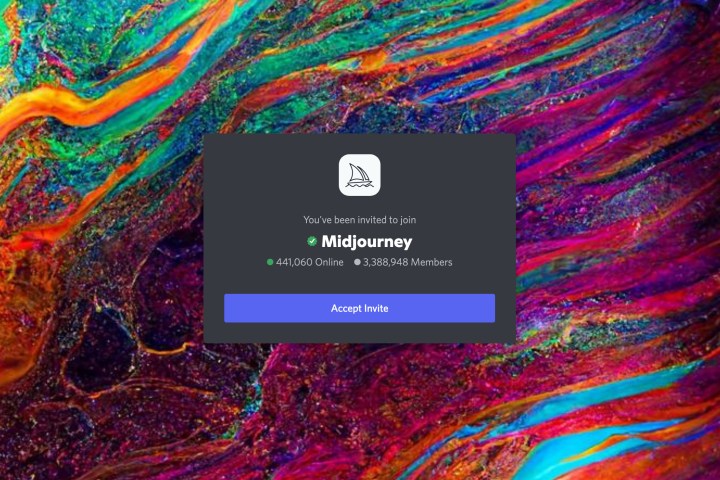
مرحله 4: برنامه Discord شما به طور خودکار باز نمی شود. وقتی این کار را کرد، یک کشتی مانند را انتخاب کنید در نیمه های سفر نماد در منوی سمت چپ
مرحله 5: در کانال های Midjourney پیدا کنید تازه وارد اتاق ها معمولا چندین اتاق باز برای تازه واردان با نام هایی مانند “rookie-108” وجود دارد. برای شروع می توانید هر یک از آنها را انتخاب کنید.
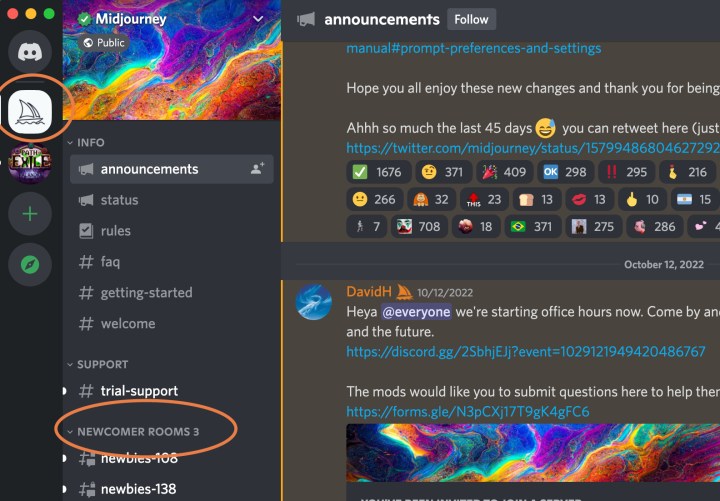
مرحله 6: اکنون آماده شروع ایجاد هنر هوش مصنوعی هستید. قبل از شروع، توجه داشته باشید که شما فقط تعداد محدودی از گزینه های سریع را به عنوان بخشی از آزمایش رایگان خود دارید. شما می توانید حدود 25 تصویر رایگان ایجاد کنید. سپس برای ادامه باید عضویت کامل را خریداری کنید. اگر ترجیح می دهید پول خرج نکنید، ایده خوبی است که کمی وقت بگذارید و دقیقاً به آنچه می خواهید در Midjourney خلق کنید فکر کنید. اگر می خواهید، می توانید “/help” را تایپ کنید تا لیستی از نکاتی که باید به آنها نگاه کنید دریافت کنید.
مرحله 7: وقتی آماده شدید، “/imagine” را در چت Discord برای اتاق شروع خود تایپ کنید. با این کار یک کادر اعلان ایجاد می شود که در آن می توانید توضیحات تصویر را وارد کنید. هرچه بتوانید در توضیحات خود دقیق تر باشید، هوش مصنوعی بهتر می تواند نتایج خوبی ایجاد کند. توصیفی باشید و اگر سبک خاصی وجود دارد که به دنبال آن هستید، آن را در توضیحات خود بگنجانید. قوانین رفتاری در اینجا وجود دارد که باید از آنها پیروی کنید، اما اگر همه چیز را تمیز نگه دارید، نباید چیزی برای نگرانی داشته باشید.
وقتی کارتان تمام شد، انتخاب کنید وارد برای ارسال درخواست شما
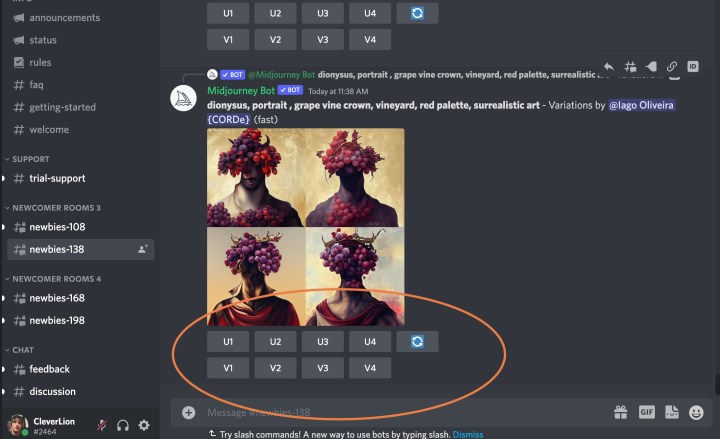
مرحله 8: به Midjourney یک دقیقه فرصت دهید تا تصاویر شما را تولید کند. معمولاً هوش مصنوعی چندین نسخه مختلف را بر اساس توضیحات شما ایجاد می کند. اکنون تعدادی گزینه برای ادامه دارید.
به زیر تصاویر نگاه کنید و بخشی از دکمههای U و V را با برچسبهای 1 تا 4 خواهید دید. اعداد مربوط به چهار تصویر ایجاد شده توسط Midjourney است. انتخاب U آن تصویر خاص را به یک نسخه بزرگتر و تعریف شده تر مقیاس می دهد. انتخاب V یک تصویر کاملاً جدید بر اساس تصویر فعلی که انتخاب کرده اید ایجاد می کند. همچنین یک دکمه رفرش در کنار برای درخواست مجموعه جدیدی از تصاویر خواهید دید. توجه داشته باشید که هر یک از این انتخابها از برخی از درخواستهای رایگان موجود استفاده میکنند، بنابراین فقط در صورتی این کار را انجام دهید که مطمئن هستید میخواهید ادامه دهید.
مرحله 9: اگر تصویری را که دوست دارید پیدا کردید و انتخاب کنید U برای افزایش آن، مجموعه جدیدی از گزینه ها به شما داده می شود. شما می توانید بله را انتخاب کنید تغییرات ایجاد کنید در این تصویر، افزایش به حداکثر قبل از دانلود، یا a را انتخاب کنید پخش آسان با کیفیت بالا اگر دقیقاً همان چیزی نیست که میخواهید، در میان گزینههای دیگر.
وقتی کارتان تمام شد، میتوانید با انتخاب، تصویر را مستقیماً برای خودتان ارسال کنید یک پاکت نامه ایموجی و آن را به چت خود اضافه کنید. این به شما امکان می دهد هر زمان که می خواهید تصویر را ذخیره و دانلود کنید.
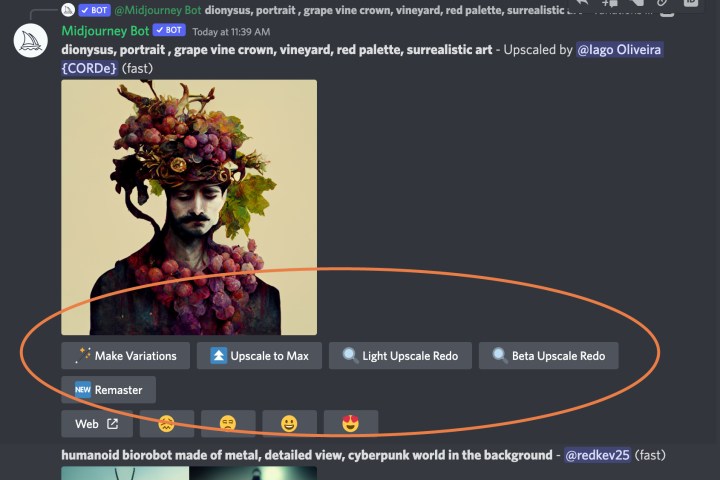
مرحله 10: اگر قصد دارید زیاد از Midjourney استفاده کنید، می توانید از هر کانال رباتی در Midjourney’s Discord استفاده کنید و “/subscribe” را تایپ کنید. با این کار پیوندی ایجاد می شود که می توانید برای پرداخت هزینه اشتراک آن را دنبال کنید. کسانی که واقعاً در مورد استفاده طولانی مدت Midjourney جدی هستند، می خواهند نگاهی به کتابچه راهنما بیندازند، که لیست بزرگتری از دستورات و نکاتی در مورد نحوه ایجاد تصاویر در اختیار شما قرار می دهد.
برای گزینه های بیشتر برای تولید تصاویر هوش مصنوعی، همچنین ببینید که مایکروسافت در این زمینه چه می کند.
توصیه های سردبیران